Microsoft gebruikt het ESD-beeldbestandsformaat (Electronic Software Download) om Windows-upgrades, updates en andere componenten te leveren. Microsoft staat ontwikkelaars bijvoorbeeld toe om de nieuwste versies van Windows 10 in ESD-indeling te downloaden. Ontwikkelaars kunnen het gebruiken om Windows te installeren of te upgraden. ESD-beeldbestanden zijn sterk gecomprimeerd en versleuteld. Als zodanig kunt u ze niet openen of gebruiken als normale ISO-bestanden. Voordat u iets kunt doen, moet u de inhoud ontsleutelen en extraheren.
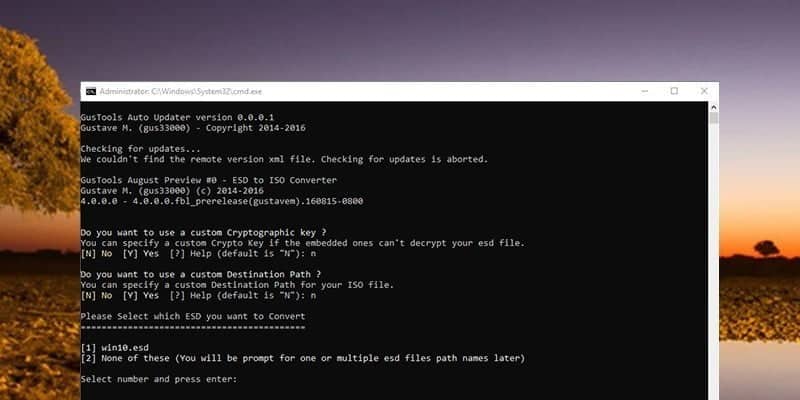
Als u een opstartbare schijf wilt maken, moet u een ISO-bestand maken van de uitgepakte inhoud. Er zijn veel gratis tools die dit allemaal doen met slechts een paar klikken. In dit artikel laten we u zien hoe u ESD naar ISO kunt converteren in Windows 10.
Converteer ESD naar ISO met ESD Toolkit (opdrachtregel)
ESD Toolkit is een gratis en draagbare tool voor de opdrachtregel, hoewel het alles automatisch voor je doet, bijvoorbeeld decompileren, extraheren, converteren. Het enige wat u hoeft te doen is het naar het ESD-bestand te richten en een van de opties te selecteren.
1. Eerst downloaden ESD Toolkit En pak de inhoud uit in een map naar keuze.
2. Het is erg handig om het ESD-beeldbestand in dezelfde map te hebben als de inhoud van de ESD Toolkit, dus kopieer het ESD-beeldbestand naar de ESD Toolkit-map.
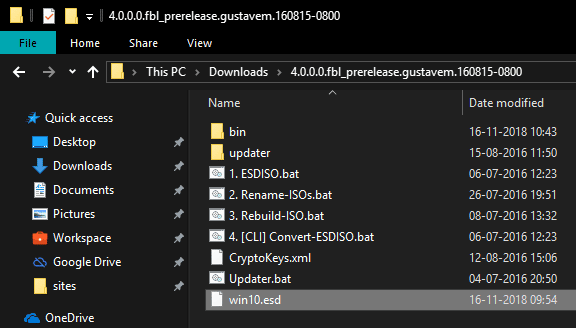
3. Open het ESD-bestand met de ESD Toolkit. Sleep het ESD-bestand dus naar het bestand "ESDISO.bat" om het te openen.
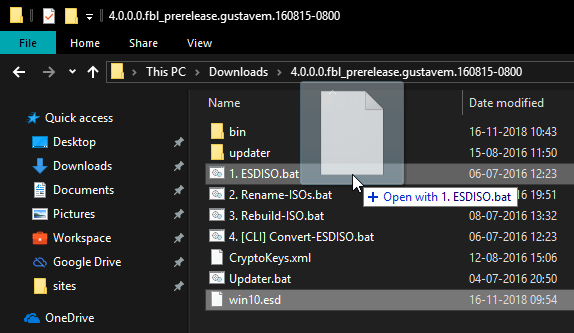
4. Typ "N" in het opdrachtvenster en druk op Enter.
5. Het programma vraagt of u een aangepaste bestemming voor uw ISO-bestand wilt gebruiken. Typ "N" en druk op Enter. Als u het ISO-bestand ergens anders wilt opslaan, typt u "Y" en stelt u de locatie in.
6. ESD Toolkit zal u vragen een ESD-bestand te kiezen om te converteren. Omdat we het programma hebben geopend met een ESD-bestand, wordt het weergegeven in het opdrachtvenster. Typ het nummer dat bij het ESD-bestand hoort en druk op Enter. In dit geval is dat nummer "1".
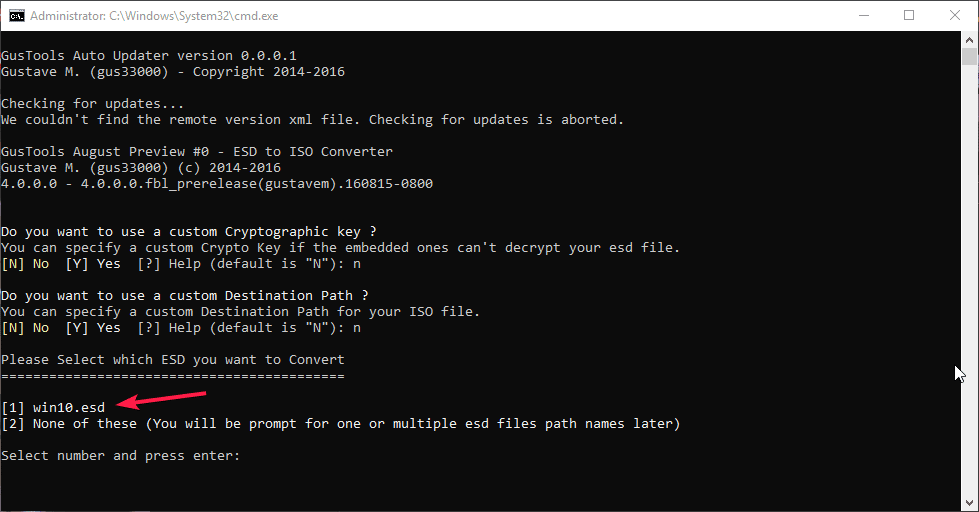
7. Zodra het bestand is geselecteerd, start de ESD Toolkit het conversieproces. Dit kan tussen de vijftien en dertig minuten duren, afhankelijk van uw systeembronnen, dus leun achterover en wacht tot het klaar is.
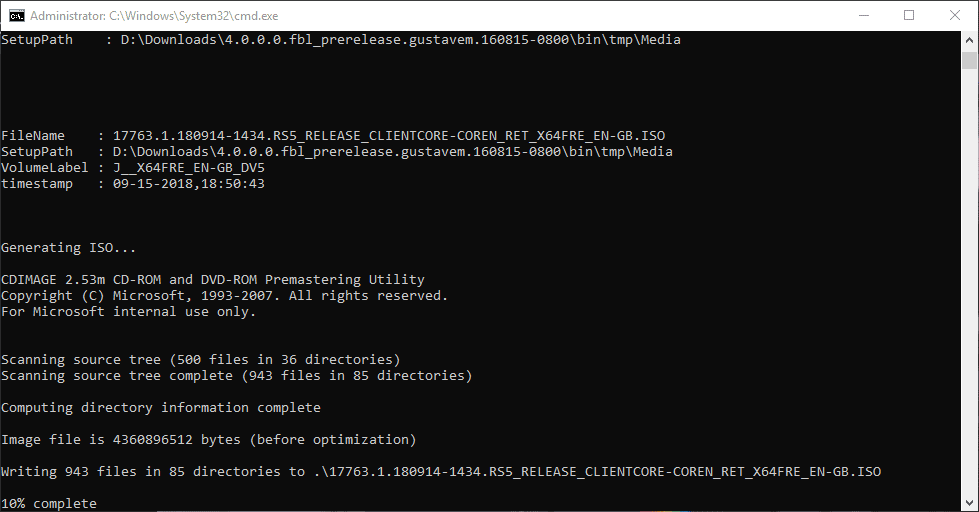
8. Na afronding wordt het programma afgesloten. U vindt het geconverteerde ISO-bestand in dezelfde map als de ESD Toolkit.
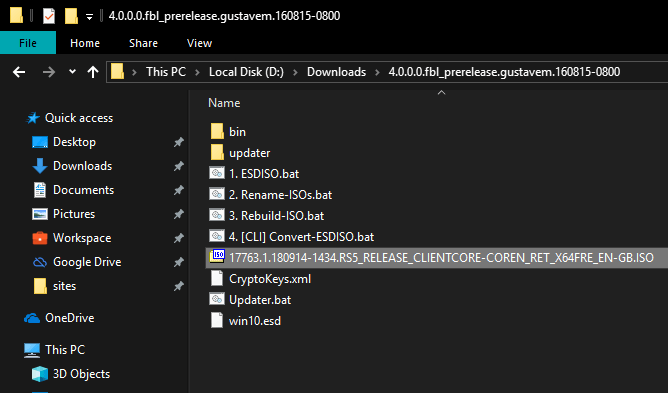
U kunt nu het ISO-bestand gebruiken om een opstartbaar Windows 10 cd/dvd- of USB-cd-station te maken.
Converteer ESD naar ISO met NTLite (GUI)
Als u geen opdrachtregelprogramma's wilt gebruiken, kunt u NTLite gebruiken. NTLite is krachtige software die veel verschillende tools bevat, samen met een ESD naar ISO-convertertool.
1. Downloaden NTLite , installeer het zoals elk ander Windows-programma en voer het vervolgens uit. Tijdens de installatie geeft het u de mogelijkheid om in draagbare modus te installeren. Selecteer deze optie als u NTLite niet wilt installeren.
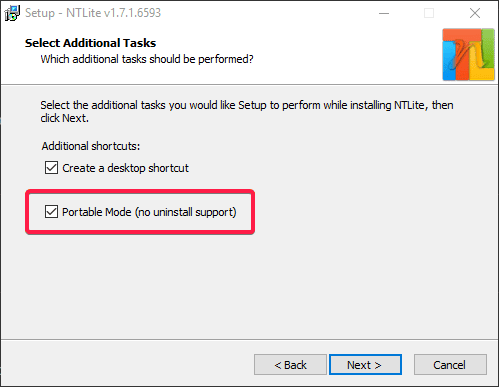
2. Wanneer u de applicatie start, wordt u gevraagd een licentie te kiezen. Om deze reden werkt de gratis licentie prima, dus kies "Gratis" onder de opties en klik op OK.
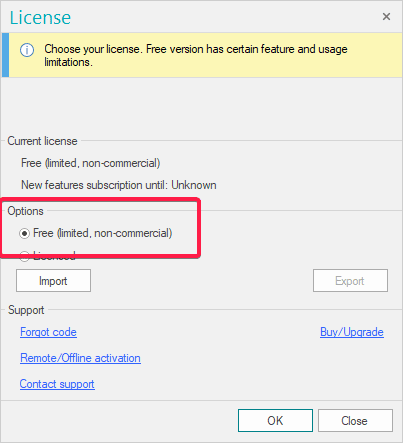
3. Sleep het ESD-bestand naar NTLite en zet het daar neer. Als er een waarschuwingsvenster wordt weergegeven, klikt u eenvoudig op de knop OK om door te gaan.
4. Selecteer "Besturingssystemen" onder de categorie Fotogeschiedenis en klik op de optie "Converteren -> WIM (standaard, bewerkbaar)". Hiermee wordt het ESD-bestand gedecodeerd en geëxtraheerd. Het proces duurt 15-30 minuten, dus leun achterover en wacht tot het is voltooid.
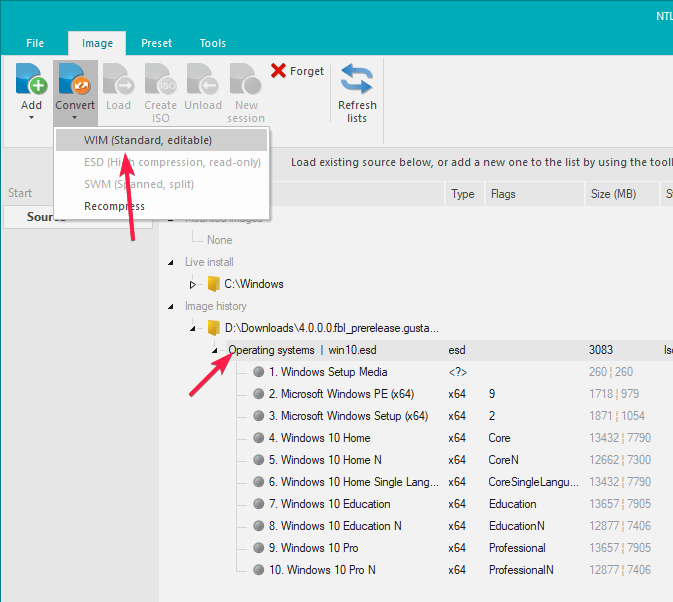
5. Zodra de decodering en extractie zijn voltooid, selecteert u de uitgepakte map en klikt u op de knop "ISO maken".
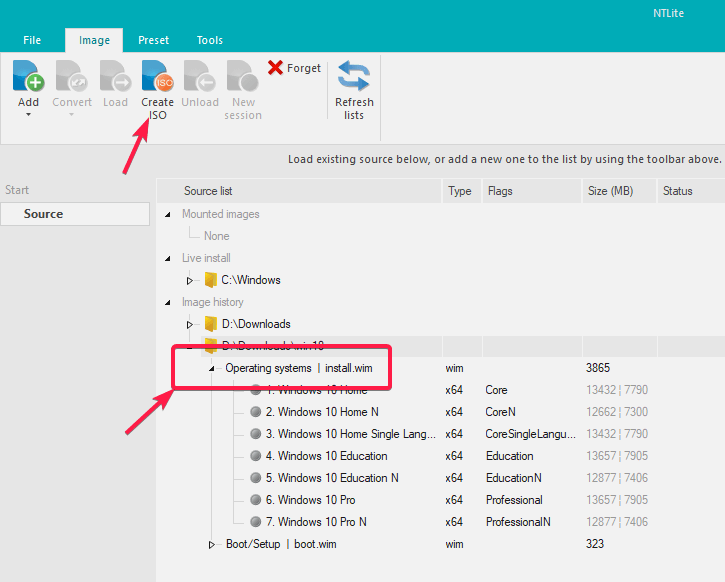
6. NTLite zal u om de naam van het ISO-bestand vragen. Voer een naam in en klik op de knop OK. U kunt de bestemmingslocatie zien onder het labelveld.
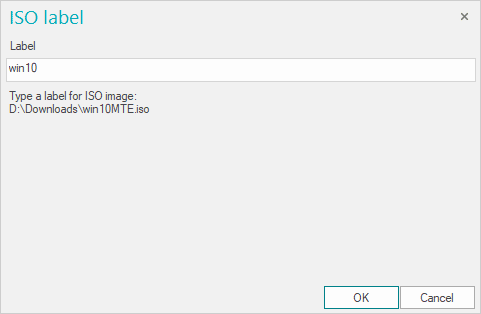
7. NTLite zal het ISO-creatieproces starten. Het duurt twee tot vijf minuten om te voltooien.
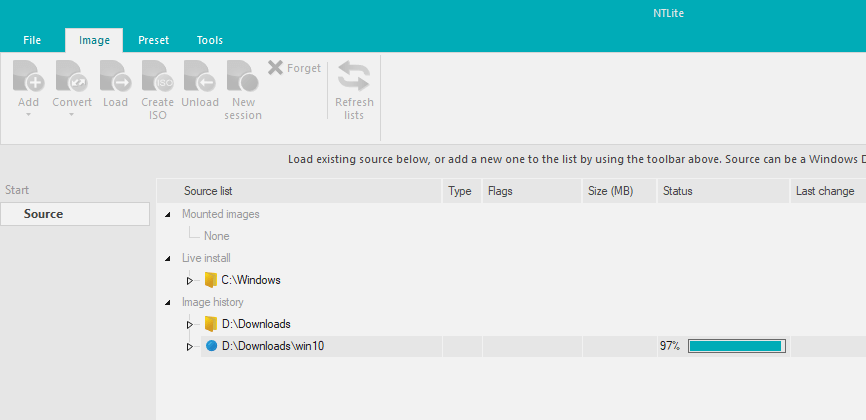
8. Als u klaar bent, wordt het ISO-bestand automatisch opgeslagen op de eerder getoonde bestemming.
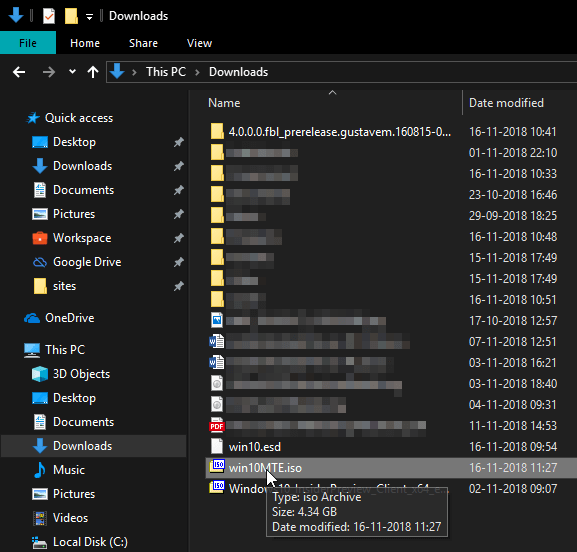
Reageer hieronder en deel uw gedachten en ervaringen met betrekking tot het gebruik van de bovenstaande methoden om ESD naar ISO in Windows te converteren.







